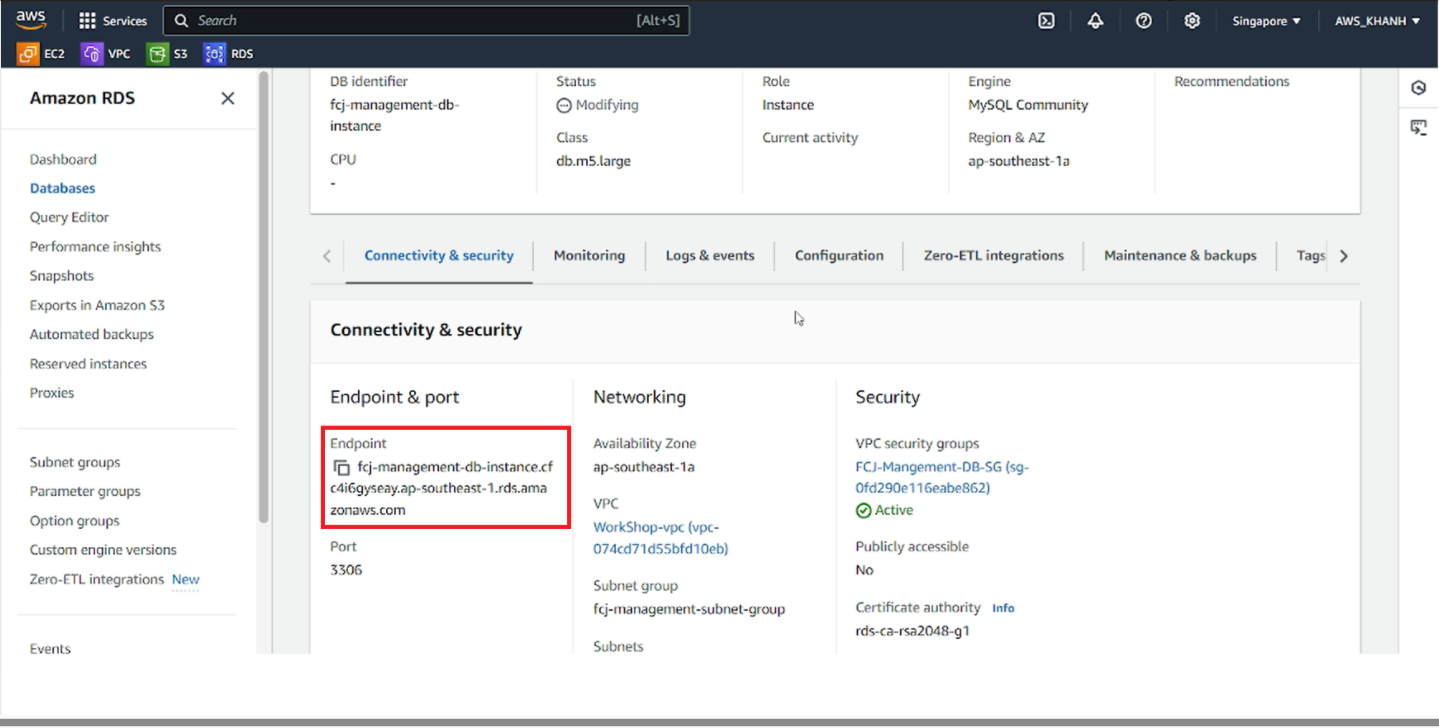Initialize Database Instance with RDS
Create Subnet group for Database instance
Go to AWS Management Console
- Find RDS
- Select RDS
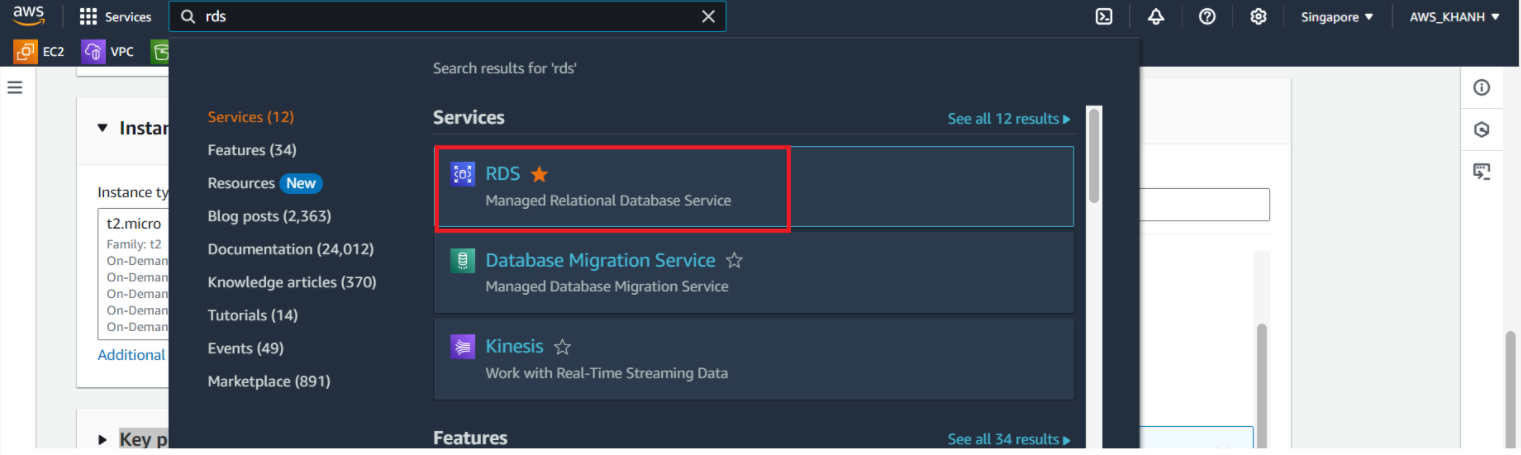
- Select Subnet groups
- Select Create DB subnet group
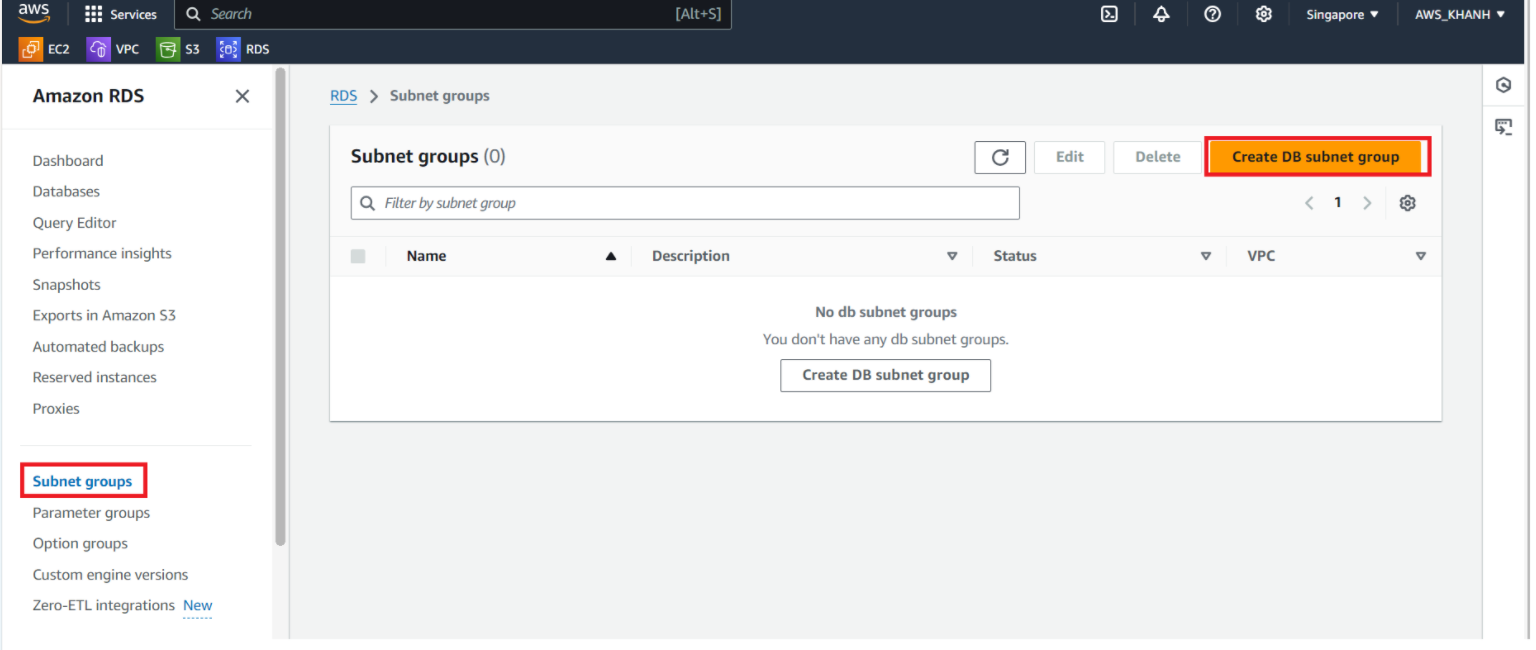
In the Create DB subnet group interface
- Name, enter
FCJ-Management-Subnet-Group - Description, enter
Subnet Group for FCJ Management - Select VPC created.
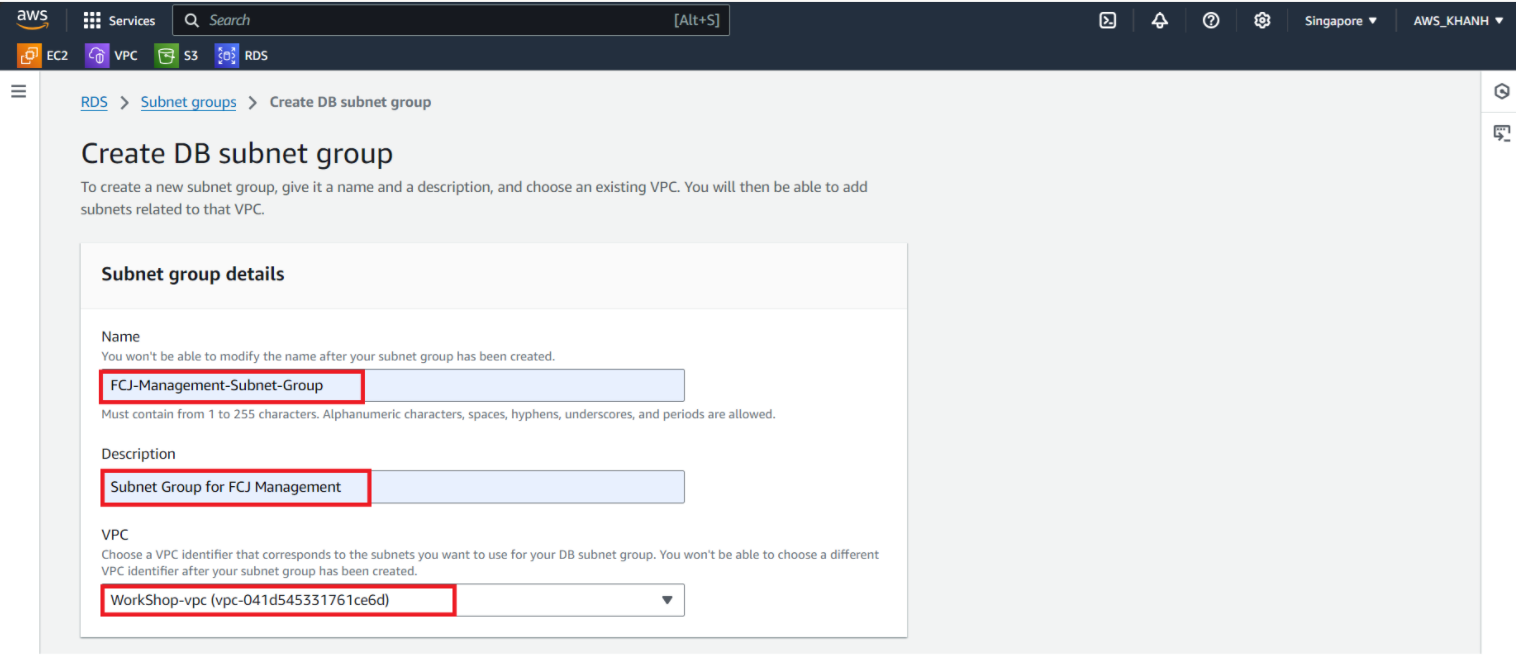
Subnet configuration
- Select AZ
- Select Private subnet
- Select Create
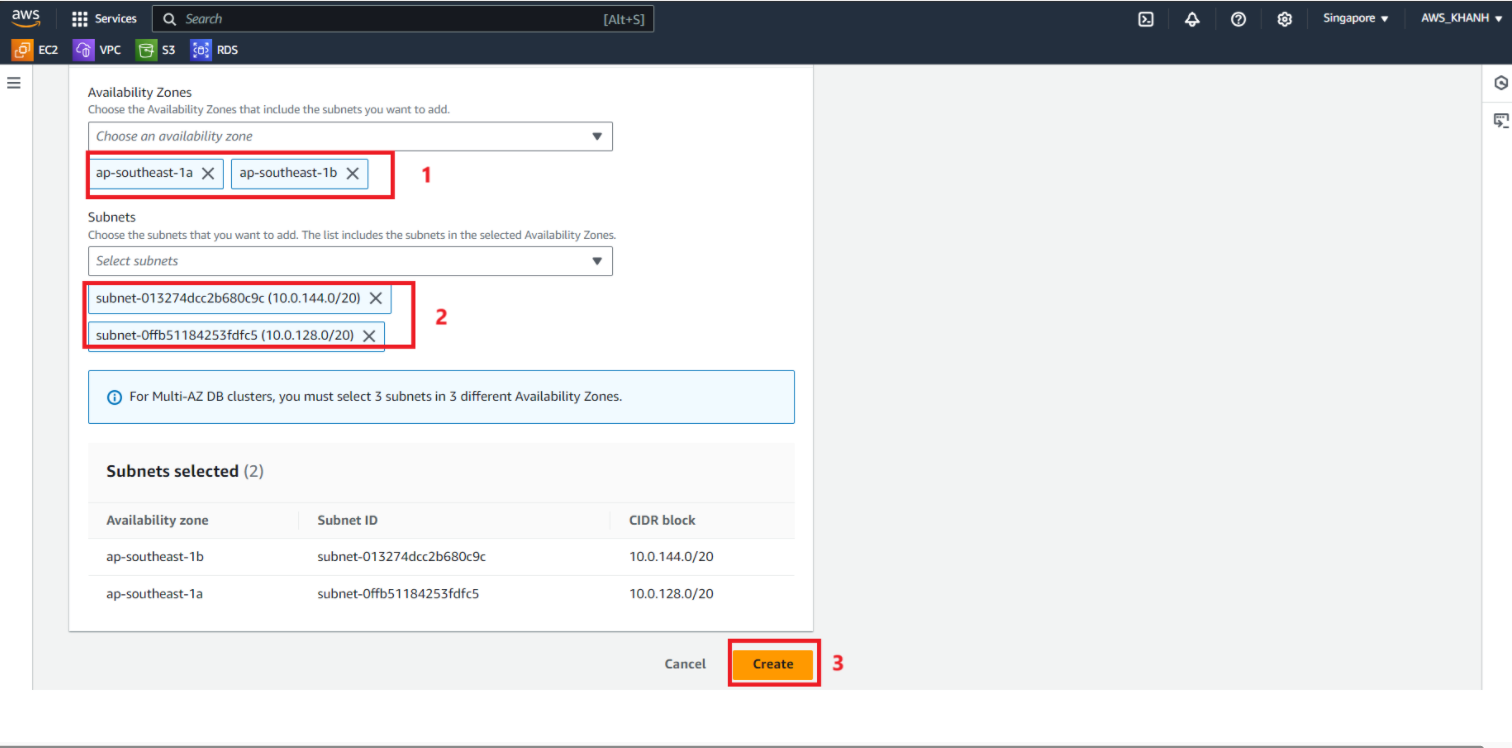
Complete DB Subnet Group creation with 2 AZs
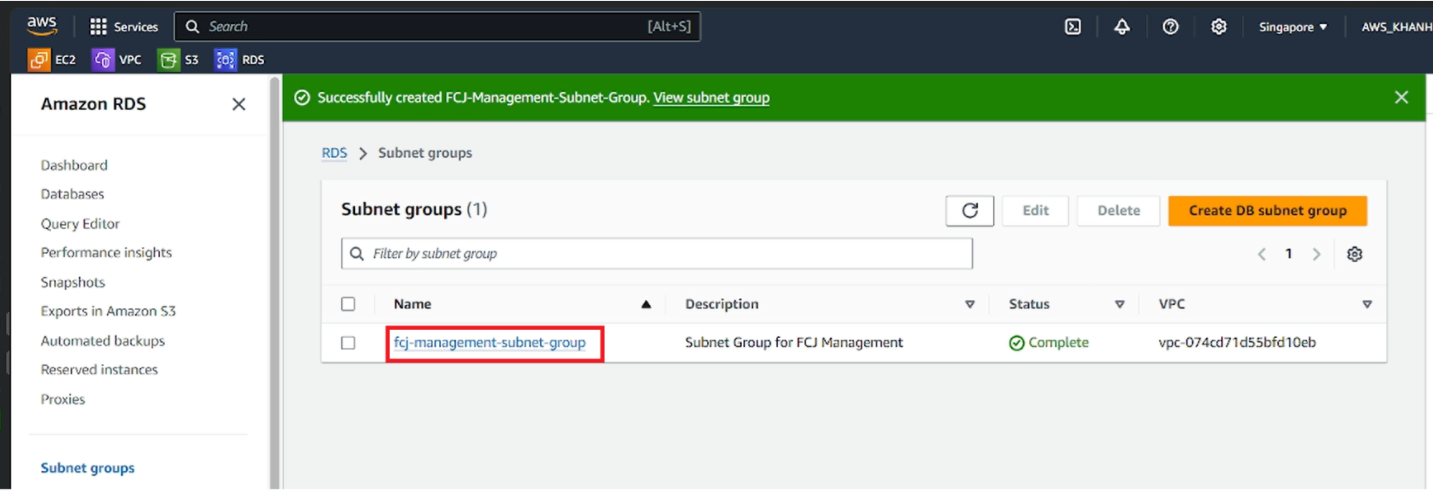
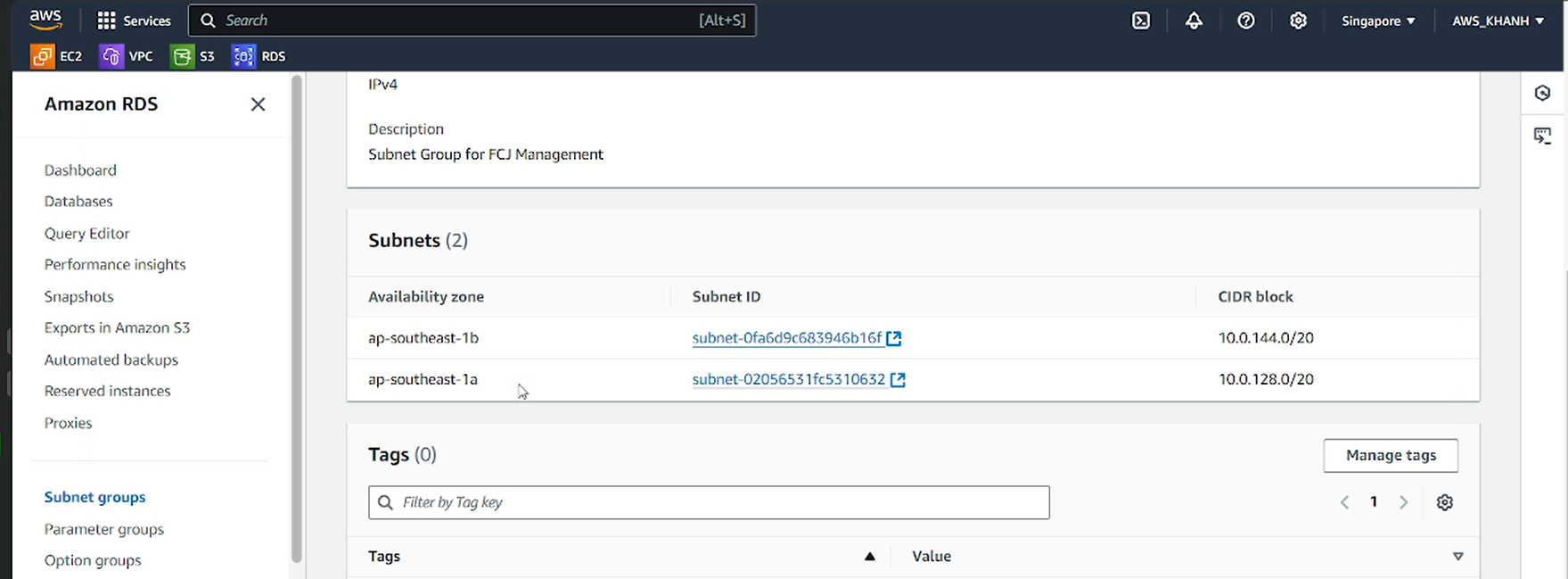
Create Database instance
Access RDS AWS Management Console
- Select Databases
- Select Create database
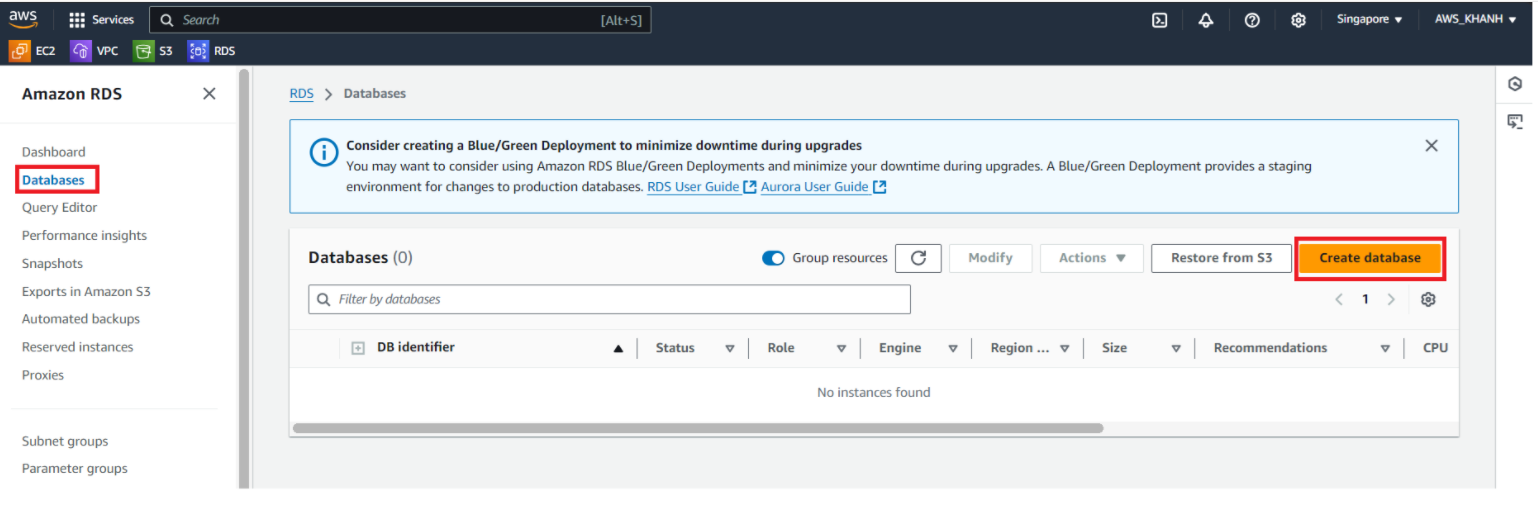
Select the method to create Databases as follows:
- Select Standard create
- Engine database select MySQL
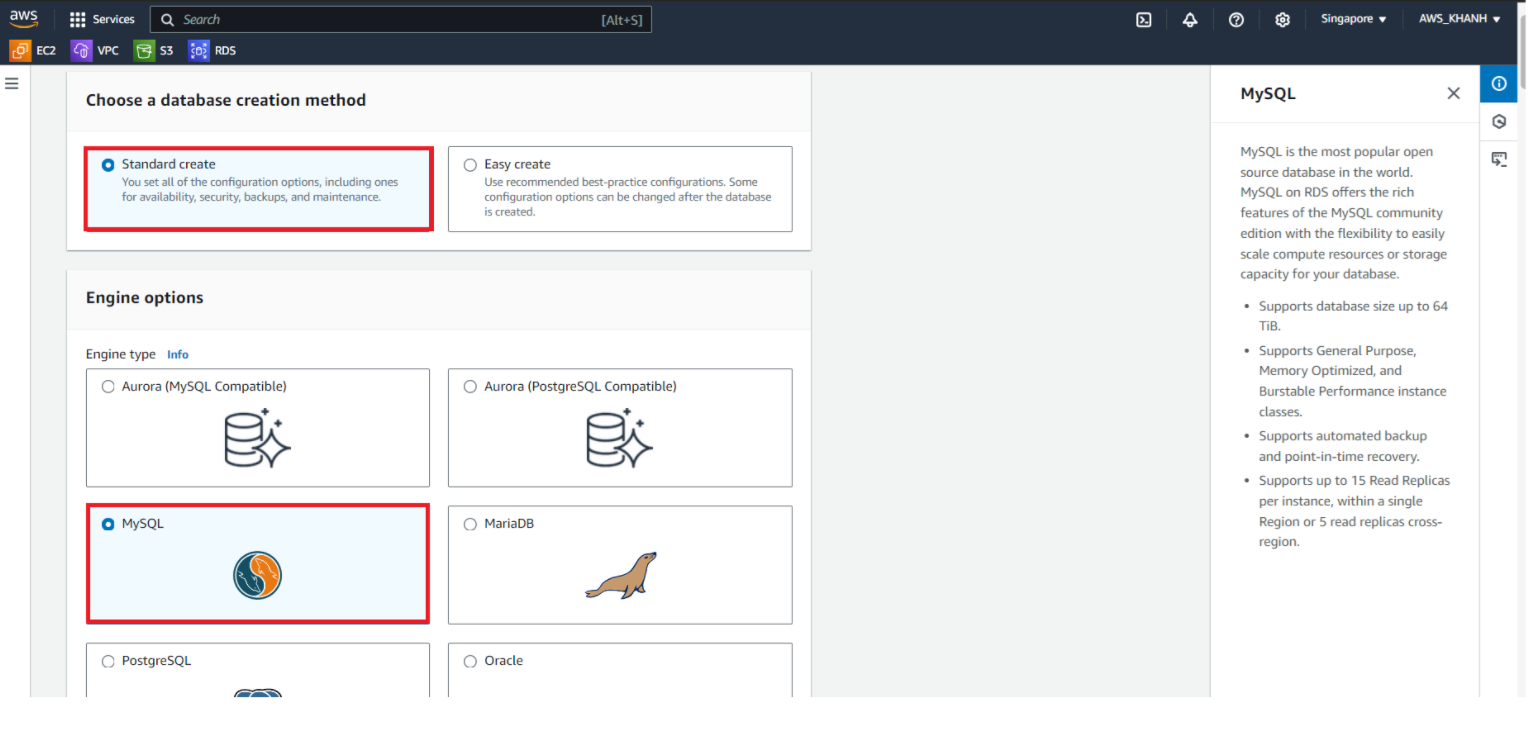
Template
- Select Production
- Select Mutil-AZ DB instance
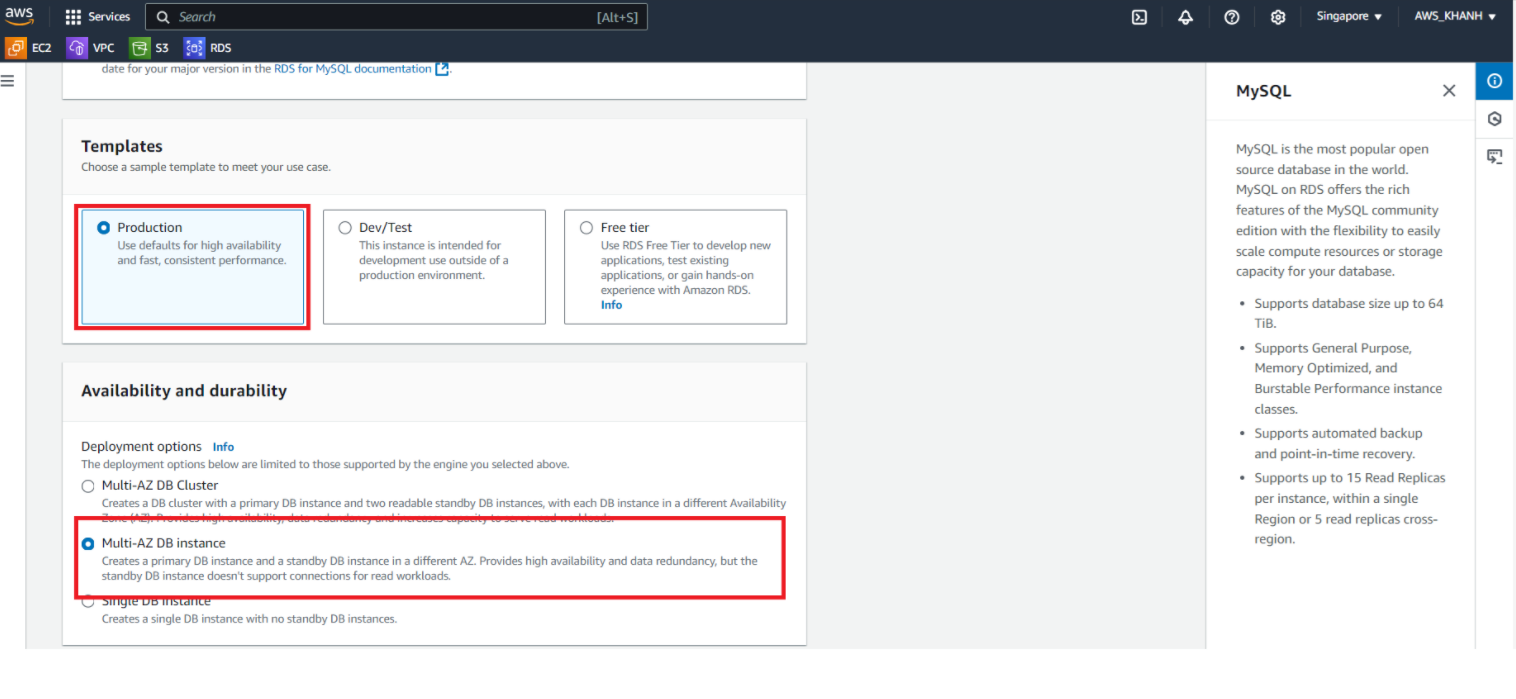
Perform detailed settings
- DB instance identifier, enter
fcj-management-db-instance - Master username, enter
admin - Select to Self managed
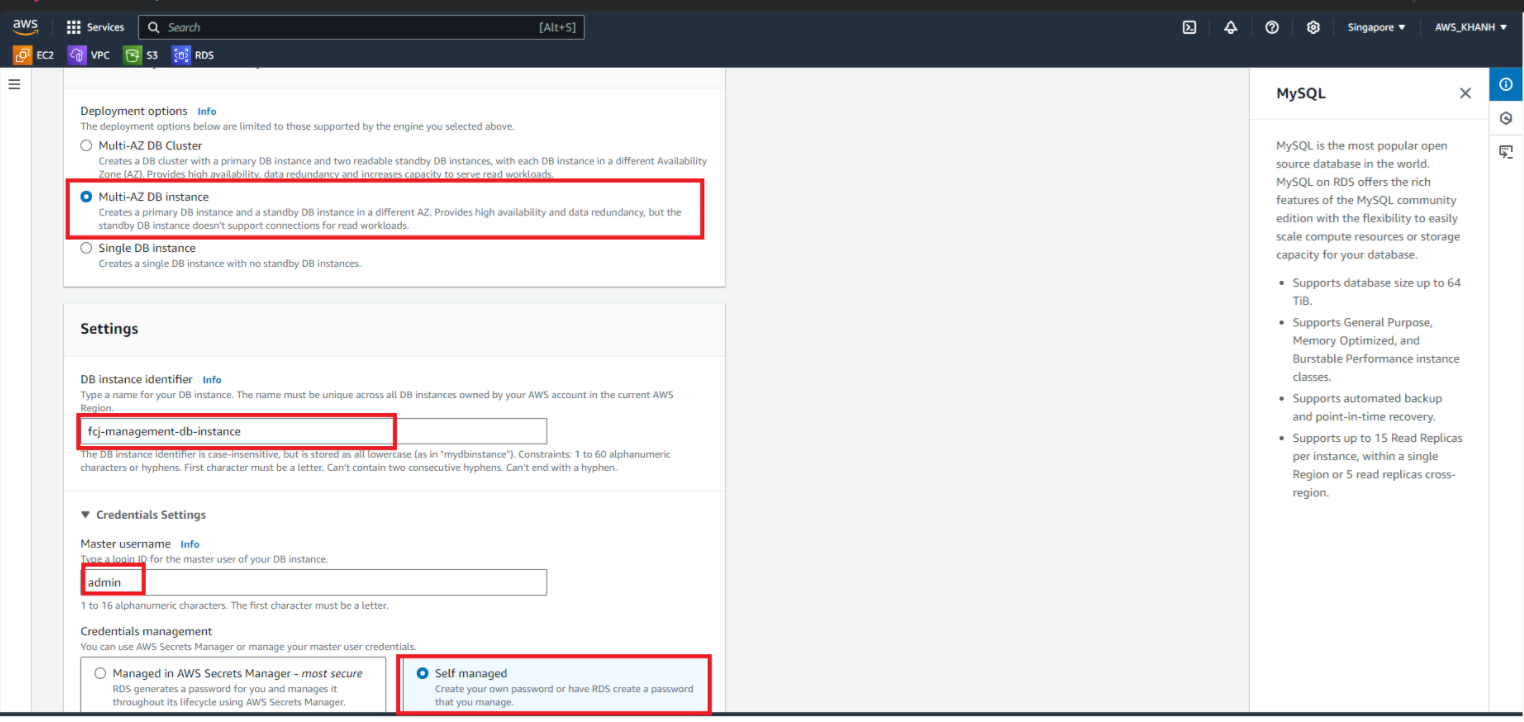
Master password, enter your choice (enter 06022003Min*) - Confirm password, re-enter password 1 more time
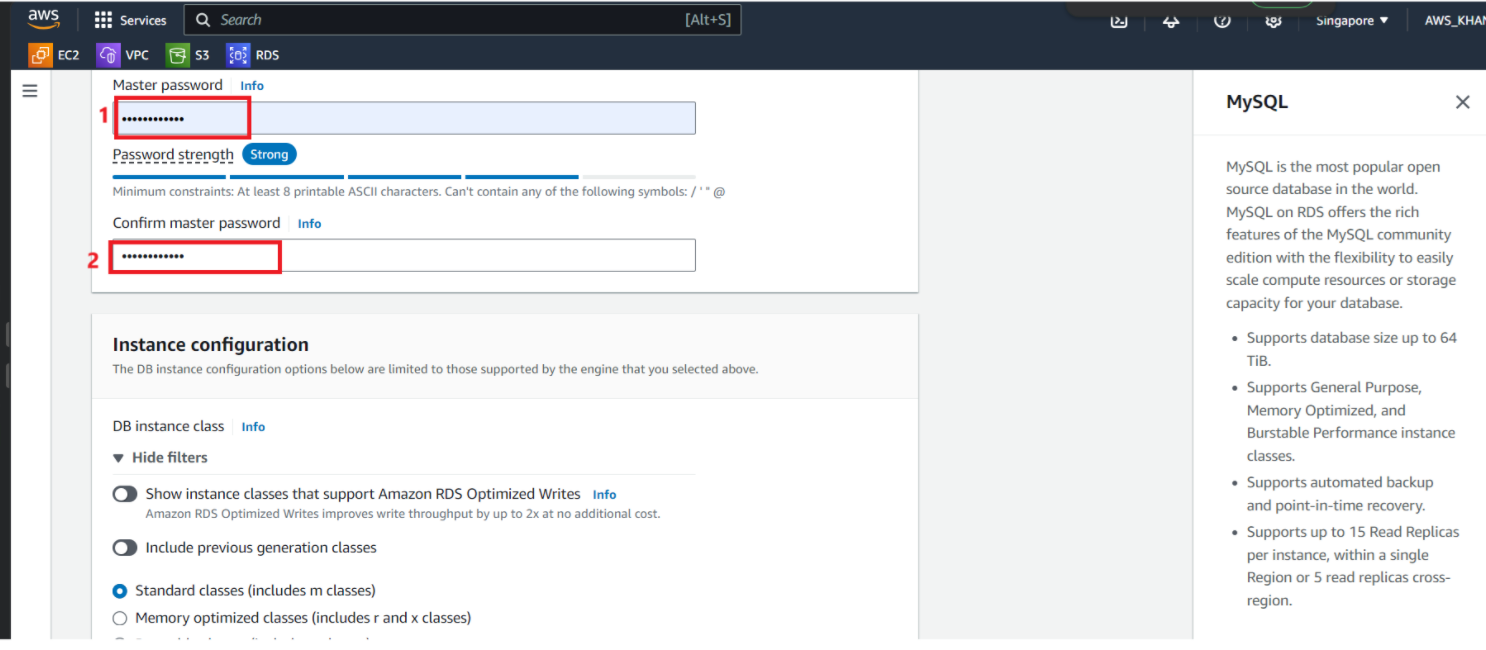
Detailed configuration for instance
Select db.m5d.large
Select General Purpose SSD (gp3)
Allocated storage enter 20
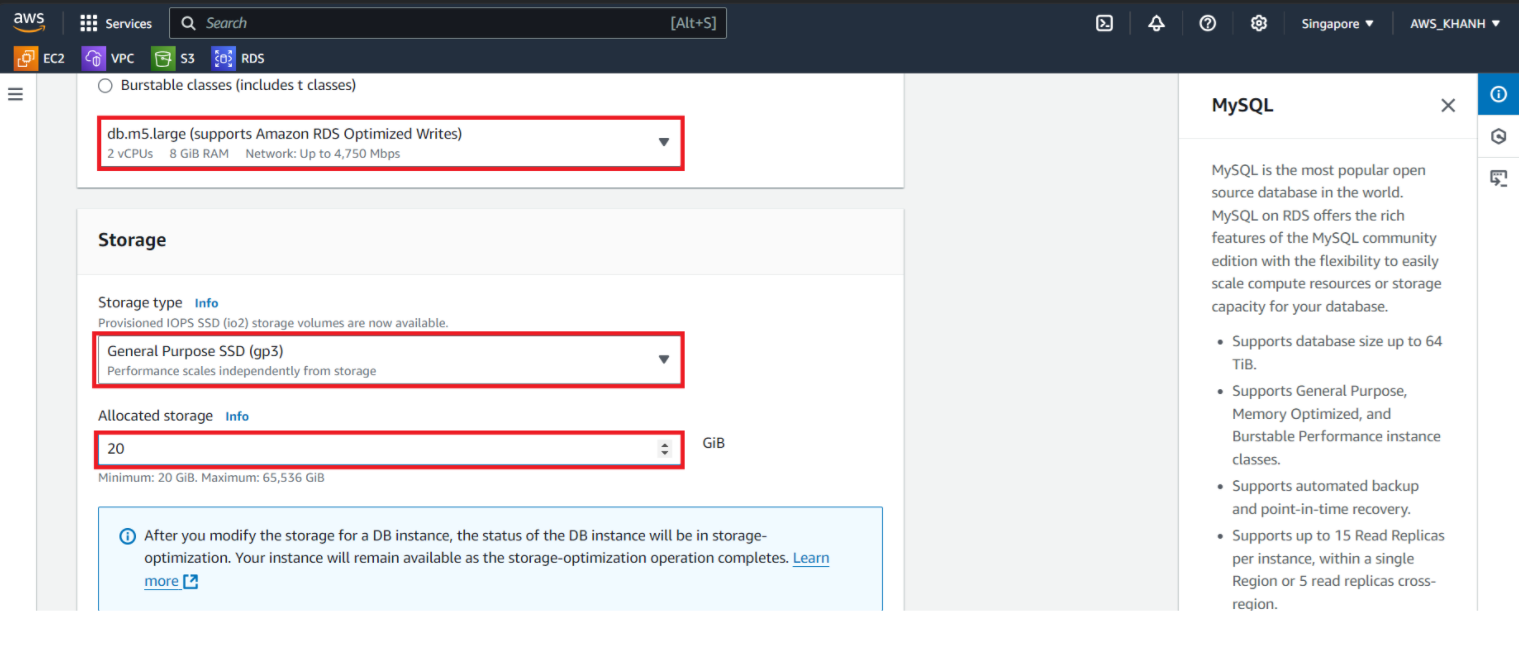
Connectivity for db instance
- Select Don’t connect to an EC2 compute resouce
- VPC, select
WorkShopcreated - Subnet group, select the subnet group created.
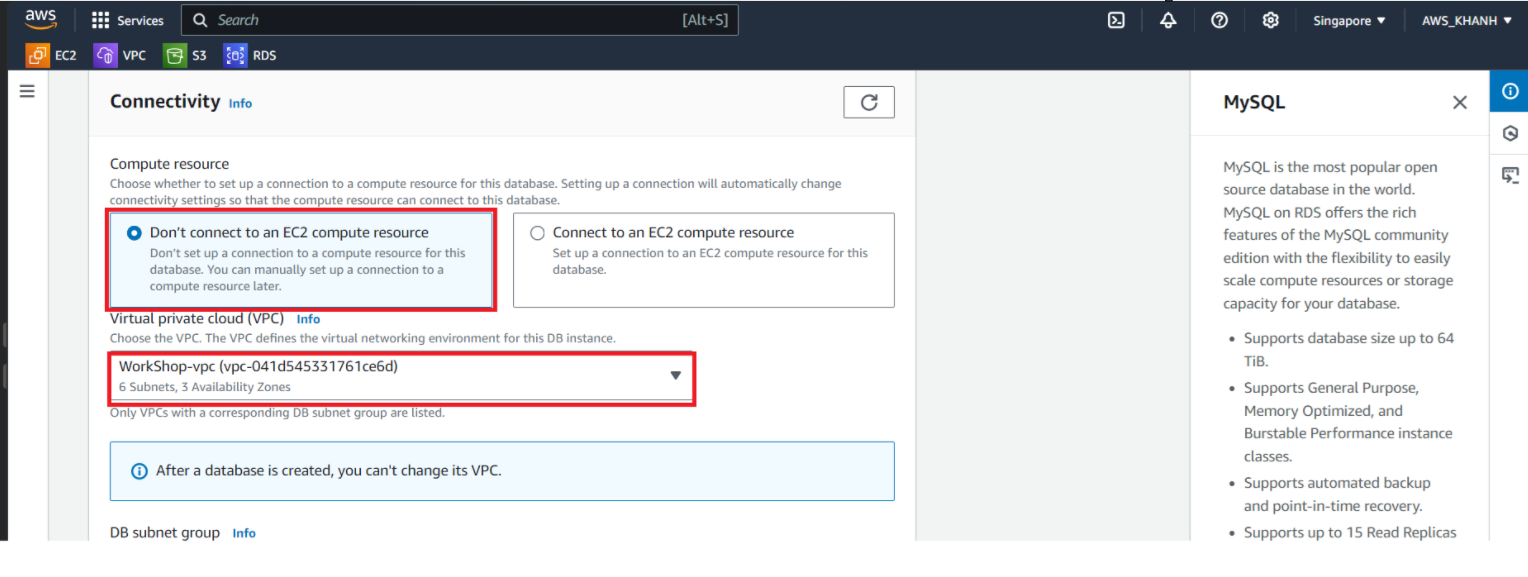
- VPC security group, Select Choose existing
- Security Group, select FCJ-Management-DB-SG
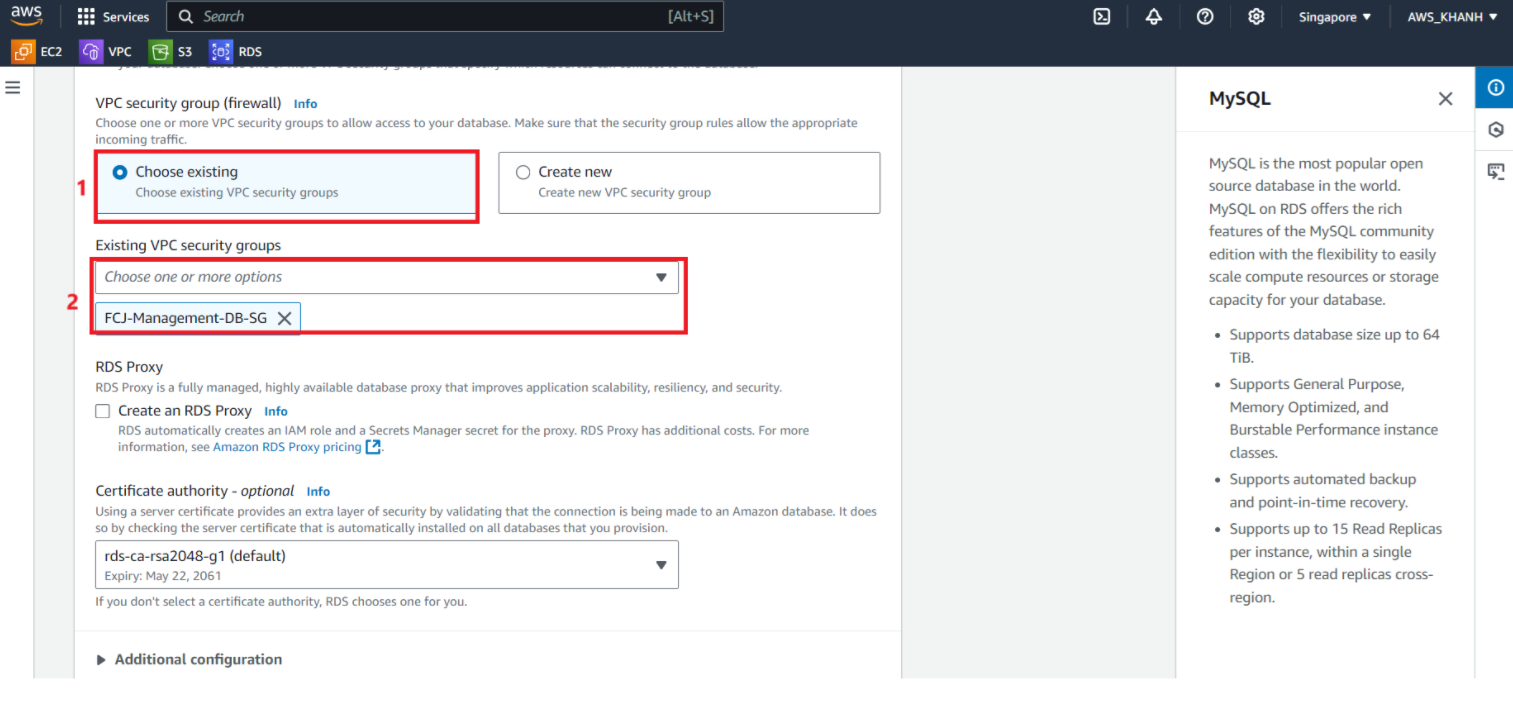
Initialize Initial Database with name awsfcjuser, leave the rest as default.
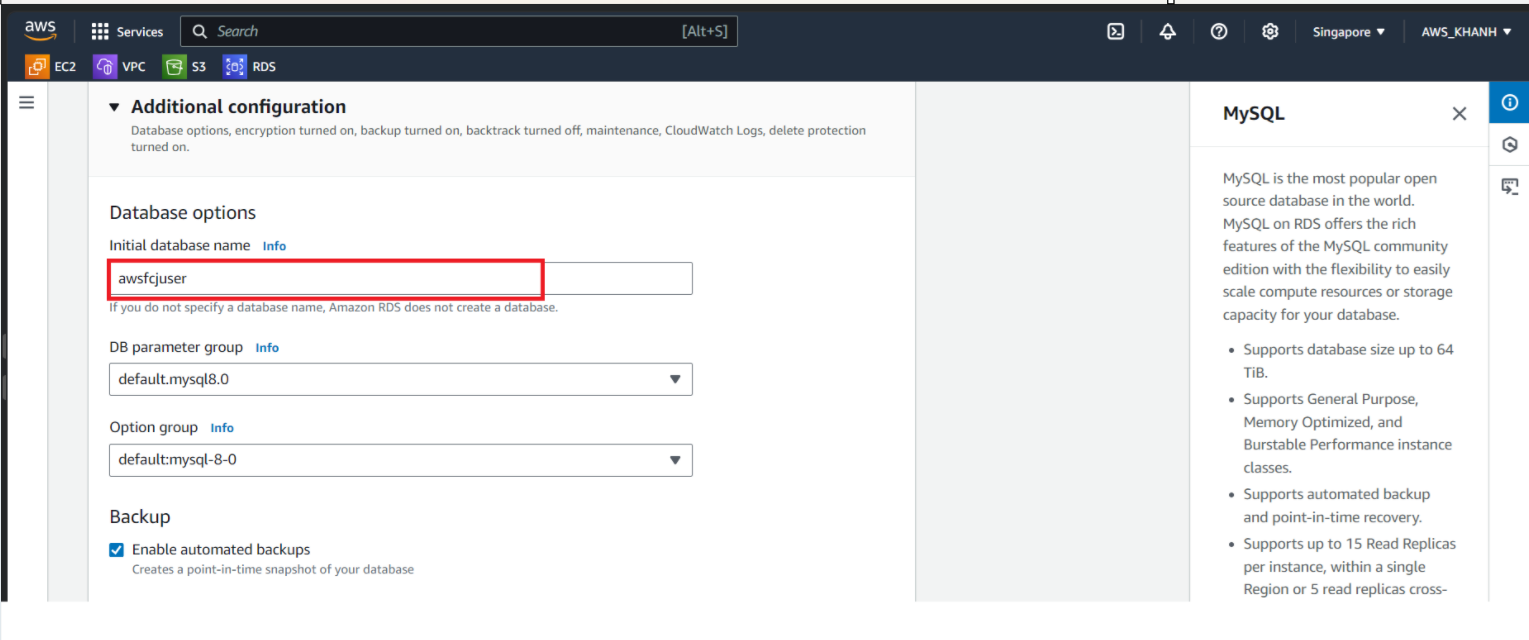
Select Create database
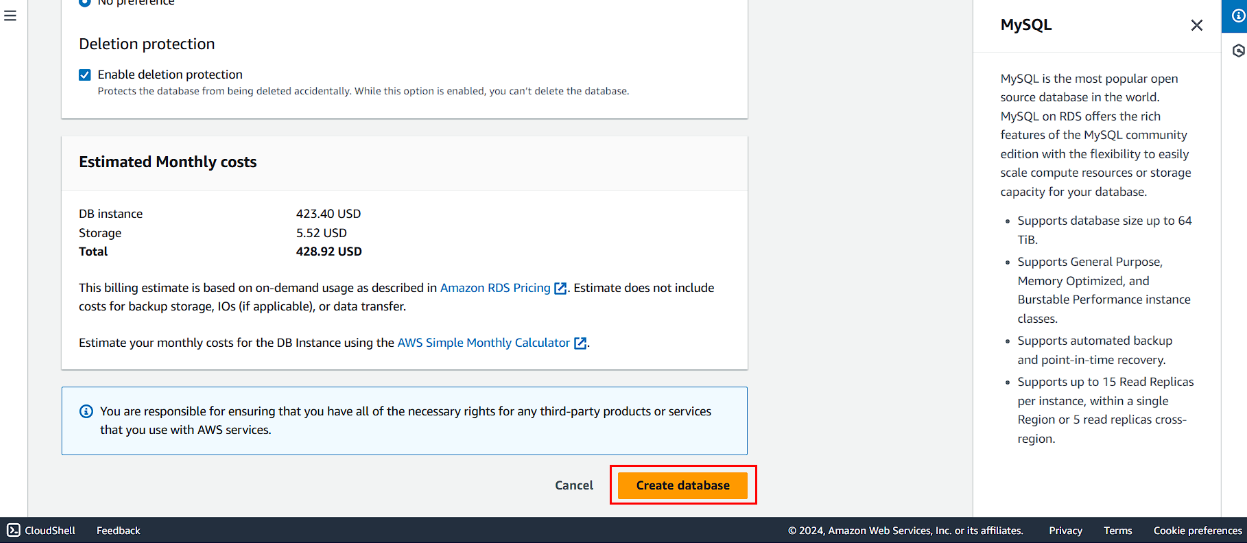
Wait a few minutes for the Database instance to be initialized
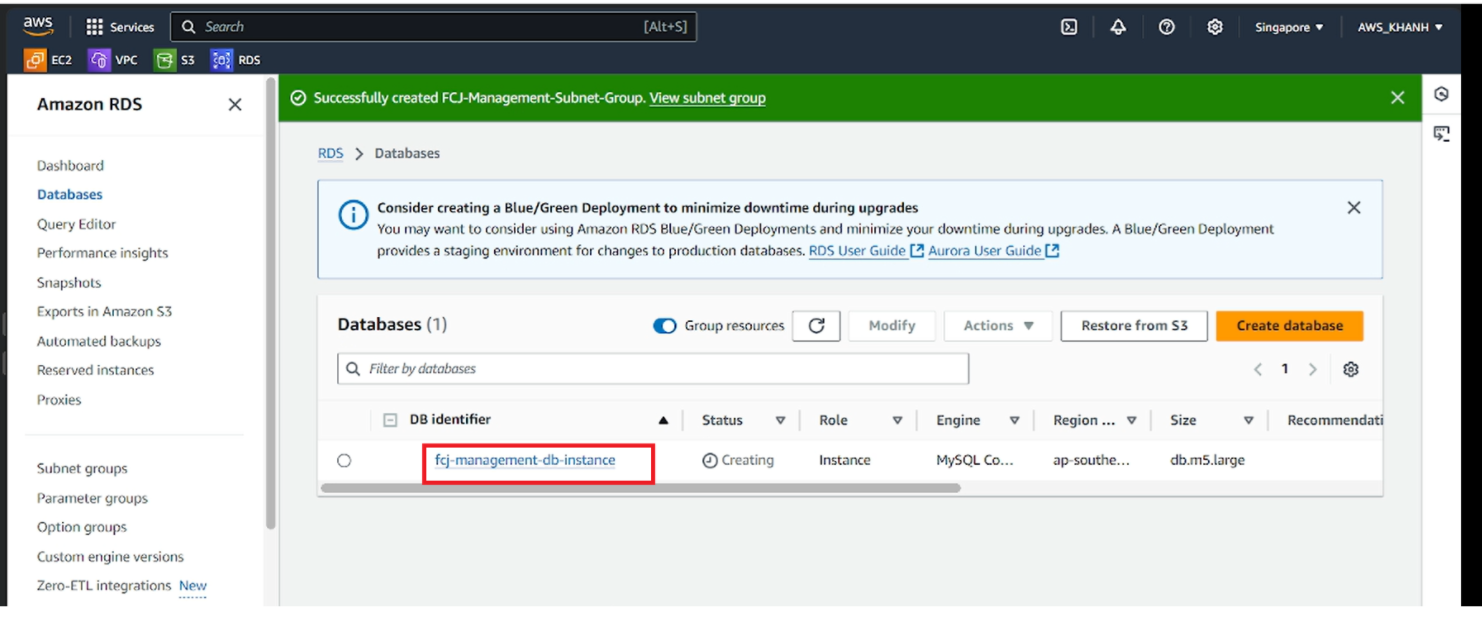
We get the Endpoint and Port as below.